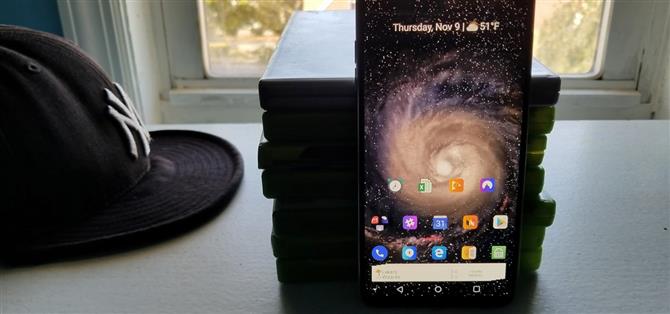Nova Launcher continúa empujando el límite de las características disponibles para los lanzadores de pantalla de inicio.
Hace unas semanas, TelsaCoil Software lanzó una actualización que agregaba el widget de búsqueda al dock como se encuentra en la alineación de Pixel 2.
- No se pierda: Cómo obtener iconos adaptables de Android Oreo con Nova Launcher
Paso 1: descargue la última versión de Nova Launcher
Dirígete a Play Store e instala Nova Launcher.
- Instala Nova Launcher gratis en Play Store

Paso 2: habilite el widget de búsqueda en el Dock
Una vez instalado, abra Nova Launcher y mantenga presionado cualquier espacio vacío en la pantalla de inicio.
Si desea replicar el aspecto de Pixel 2 y 2 XL, elija «Iconos debajo. » Sin embargo, si quiere que su nuevo widget esté encima de los iconos actuales que se encuentran en el dock, elija «Iconos arriba. » Una vez seleccionado


Paso 3: Personaliza el widget
De forma predeterminada, un widget de búsqueda de Google ahora se colocará en el nuevo muelle expandido, pero puede usar cualquier widget que elija.
Nova le presentará una lista de todos los widgets 4 x 1 disponibles de las aplicaciones instaladas en su dispositivo.



Nova continúa encabezando la carga con su iniciador de pantalla de inicio al agregar las últimas características de Android.